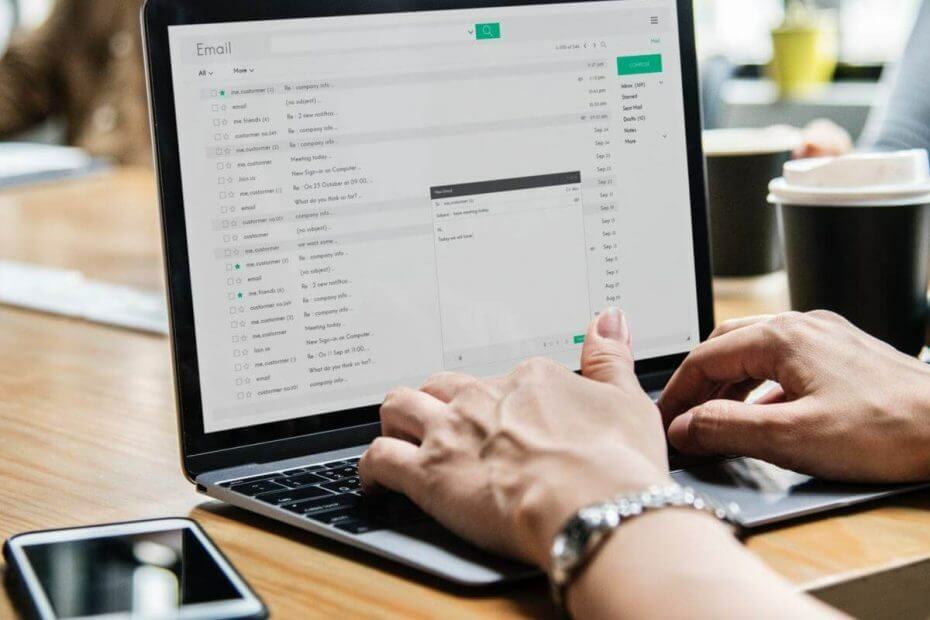
Diese Software repariert häufige Computerfehler, schützt Sie vor Dateiverlust, Malware, Hardwarefehlern und optimiert Ihren PC für maximale Leistung. Beheben Sie PC-Probleme und entfernen Sie Viren jetzt in 3 einfachen Schritten:
- Laden Sie das Restoro PC-Reparatur-Tool herunter das kommt mit patentierten Technologien (Patent verfügbar Hier).
- Klicken Scan starten um Windows-Probleme zu finden, die PC-Probleme verursachen könnten.
- Klicken Repariere alles um Probleme zu beheben, die die Sicherheit und Leistung Ihres Computers beeinträchtigen
- Restoro wurde heruntergeladen von 0 Leser in diesem Monat.
Viele Leute lieben es immer noch, Windows Media Player als ihren Go-to-Player zu verwenden, aber viele Benutzer haben berichtet Windows Media Player kann die Datei nicht abspielen Fehler beim Versuch, bestimmte Dateien abzuspielen.
Angesichts der Tatsache, dass immer dann, wenn eine bestimmte Mediendatei ein Leerzeichen in ihrem Pfad oder Dateinamen enthält, der Fehler zwangsläufig auftritt. Lassen Sie uns ohne weiteres sehen, wie wir dieses Problem endgültig beheben können.
Wie kann ich beheben, dass Windows Media Player beim Abspielen des Dateifehlers auf ein Problem gestoßen ist?
- Fehlerbehebung für falsches Audiogerät
- Codecs herunterladen
- Registry-Fix
- Versuchen Sie es mit einem anderen Player
1. Fehlerbehebung für falsches Audiogerät
Windows Media Player kann die Datei nicht abspielen Fehler kann auftreten, wenn das falsche Gerät ausgewählt wurde.
- Um es zu ändern, gehen Sie zu Werkzeuge, dann wähle Optionen jetzt klick auf Geräte, und wählen Sie Sprecher.
- Wählen Sie zuletzt Eigenschaften, da Sie dies ändern können.
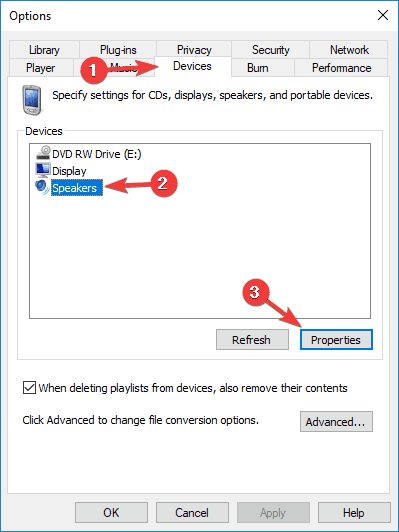
2. Codecs herunterladen
Für diesen Fix werden wir die fragliche Datei abspielen und versuchen, die erforderlichen Codecs herunterzuladen.
- Spielen Sie einfach Ihre Datei ab und klicken Sie mit der rechten Maustaste darauf in der Bibliothek.
- Dann klick Eigenschaften, und auf dem Datei Registerkarte, suchen Sie nach dem Audio-Codec und Video-Codec Abschnitte.
- Sie können Codecs herunterladen und installieren, indem Sie auf die Spieler Abschnitt und überprüfen Sie die Stellen Sie eine Verbindung zum Internet her und laden Sie Codecs automatisch herunter aus dem Player-Bereich.
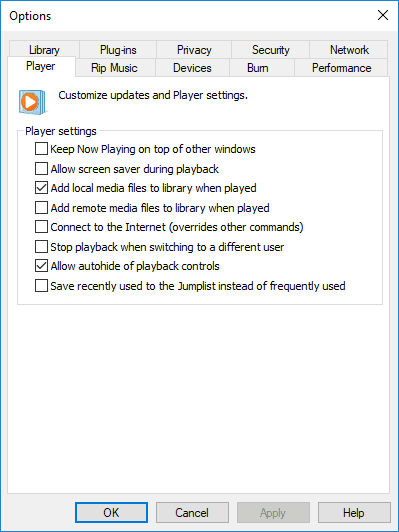
Außerdem können Sie Protokolleinstellungen konfigurieren.
- Gehe zum Werkzeuge Menü, weiter klicken auf Optionen, und klicken Sie dann auf Netzwerk Tab.
- In dem Streaming-Protokolle Wählen Sie im Abschnitt alle verfügbaren Kontrollkästchen für das Protokoll aus.
- Wenn Sie eine Verbindung zu einem laufenden Server herstellen Windows Media-Dienste, Ihre Windows Media Player versucht, alle ausgewählten Protokolle zu verwenden.
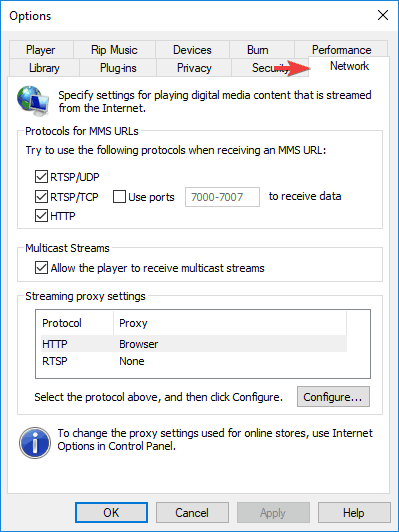
Haben Sie ein Problem mit fehlenden Codecs? Laden Sie sie mit dieser Anleitung herunter und installieren Sie sie!
3. Registry-Fix
Wenn du noch hast Windows Media Player kann die Datei nicht abspielen Fehler, du könntest
- Drücken Sie die Windows-Taste + R Geben Sie dann regedit ein und drücken Sie Eingeben die öffnen Registierungseditor.

- Suchen Sie den folgenden Registrierungsschlüssel:
HKEY_CLASSES_ROOT\CLSID\{DA4E3DA0-D07D-11d0-BD50-00A0C911CE86}\Instance\{083863F1-70DE-11d0-BD40-00A0C911CE86}
- Stellen Sie sicher, dass die CLSID {083863F1-70DE-11d0-BD40-00A0C911CE86} hat die Verdienen Abschnitt auf eingestellt 00600000 und hat DWORD-Wert.
- Wenn kein Wert festgelegt ist, erstellen Sie einen neuen CLSID Werttaste, indem Sie mit der rechten Maustaste in das rechte Fenster klicken und auswählen Zeichenfolge value dann geben Sie den Namen des Schlüssels ein als CLSID, klicken Sie darauf und geben Sie den Wert ein {083863F1-70DE-11d0-BD40-00A0C911CE86}.
- Als nächstes erstellen Sie den Schlüssel Freundlicher Name und geben Sie seinen Wert ein als DirectShow-Filter.
- Klicken Sie anschließend auf Freundlicher Name, und wählen Sie den DWORD-Wert und geben Sie dann seinen Namen ein als Verdienen, dann doppelklicken Sie darauf und geben Sie ein 00600000 wie es wert ist und klick OK.
- Verlassen Sie die Registierungseditor und starten Sie Ihre Maschine neu.
4. Versuchen Sie es mit einem anderen Player

Windows Media Player kann die Datei nicht abspielen Fehler kann auftreten, wenn die Datei, die Sie wiedergeben möchten, mit einem Codec codiert ist, der von Ihrem Windows Media Player nicht unterstützt wird. Versuchen Sie in diesem Fall, einen anderen Mediaplayer zu verwenden.
Windows Media Player kann bestimmte Dateien nicht abspielen? Einer dieser Mediaplayer kann das sicherlich!
Es sollte bekannt sein, dass die betroffenen Mediendateien Dateien mit den folgenden Erweiterungen enthalten: .3gp, .3g2, .mp4, .mov und .adts. Verwenden Sie beim Abspielen dieser Dateien den entsprechenden Codec. Sie können auch versuchen, die betreffende Datei auf einem anderen Computer abzuspielen und zu überprüfen, ob die Datei nicht beschädigt ist oder nicht.
Trinkgeld
Denken Sie daran, Ihre Soundkarten- und Grafikkartentreiber zu aktualisieren oder manchmal neu zu installieren, wenn dieser Fehler auftritt. Außerdem möchten Sie das Neueste haben DirectX Version auf Ihrem Computer.
Wir hoffen, dass Ihnen diese Lösungen geholfen haben. Teilen Sie uns in der Zwischenzeit im Kommentarbereich unten mit, welcher Player Ihrer Wahl ist, wenn Sie Ihre Lieblingsvideos abspielen.
VERWANDTE GESCHICHTEN ZUM ANSEHEN:
- 5 beste Video-Codec-Pakete für Windows 10 zum Abspielen aller Dateiformate
- Laden Sie BSPlayer auf den PC herunter: Einer der besten Mediaplayer der Welt
- Windows Media Player zeigt kein Video an? Wir haben Lösungen dafür
 Haben Sie immer noch Probleme?Beheben Sie sie mit diesem Tool:
Haben Sie immer noch Probleme?Beheben Sie sie mit diesem Tool:
- Laden Sie dieses PC-Reparatur-Tool herunter auf TrustPilot.com als großartig bewertet (Download beginnt auf dieser Seite).
- Klicken Scan starten um Windows-Probleme zu finden, die PC-Probleme verursachen könnten.
- Klicken Repariere alles um Probleme mit patentierten Technologien zu beheben (Exklusiver Rabatt für unsere Leser).
Restoro wurde heruntergeladen von 0 Leser in diesem Monat.
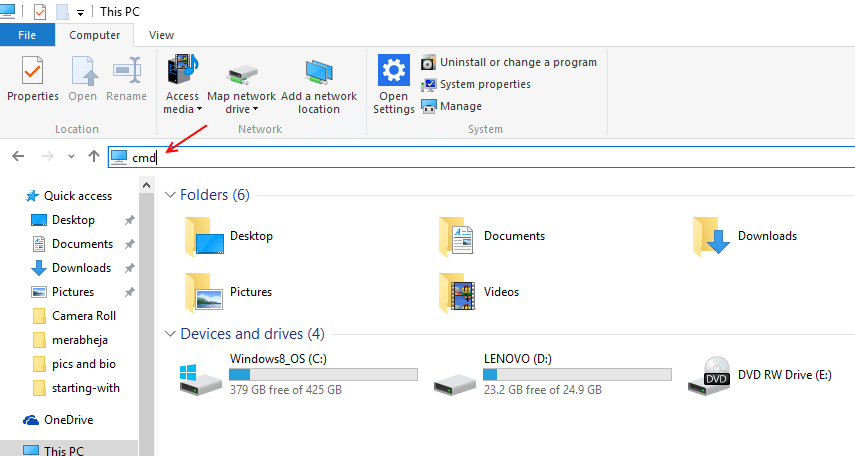

![Laden Sie SyncToy unter Windows 10 herunter und installieren Sie es [EINFACHE SCHRITTE]](/f/20f4e6146aec3741171c0f3d960e44b4.jpg?width=300&height=460)